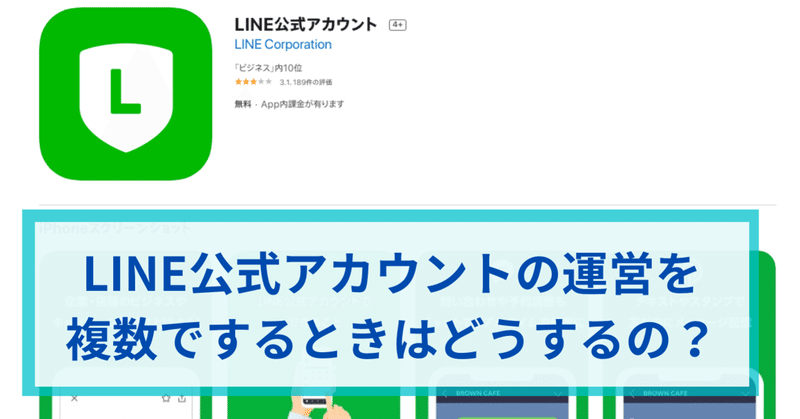
LINE公式アカウントの運営を複数でするときはどうするの?
講師・先生業のかたでLINE公式アカウントを運営を始めるかたが増えてきました。運営をひとりでするのが大変なのでスタッフにも管理者としてはいってもらって手伝わせたい場合があります。
今回はLINE公式アカウントを複数の管理人で運営する設定方法をお伝えします。
LINE公式アカウントにログインします
現在の公式アカウント管理者が、新しいユーザーに権限を渡すためのURLを発行します。公式ページから「LINEアカウントでログイン」をクリックします。
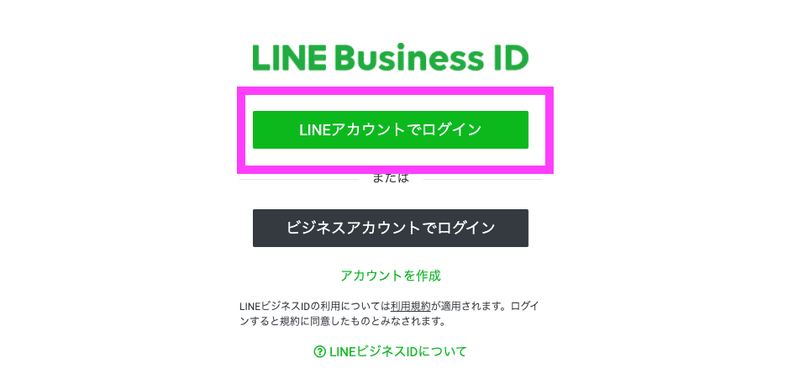
2つのログイン方法のいずれかでログインします
1つ目は個人のLINEに設定している「メールアドレス」「パスワード」でログインできます。不明な場合は、「QRコードログイン」を選択してください。
画面に下にある「メールアドレス・パスワードの確認はこちら」から設定確認も可能です。
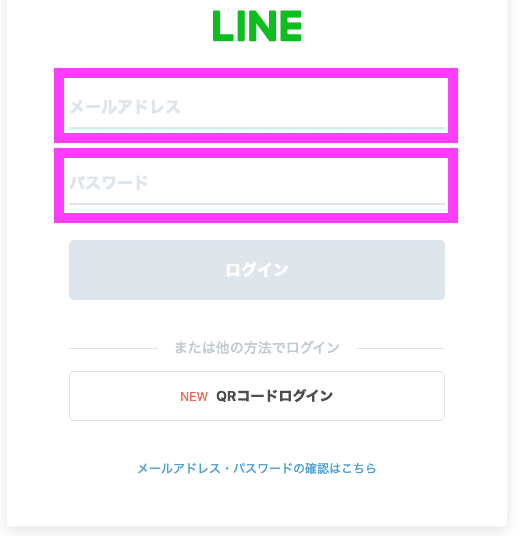
2つ目はQRコードを読み取ってログインできます。QRコードのスキャン方法がわからない場合は画面下の「QRコードのスキャン方法はこちら」をクリックしてご確認ください。
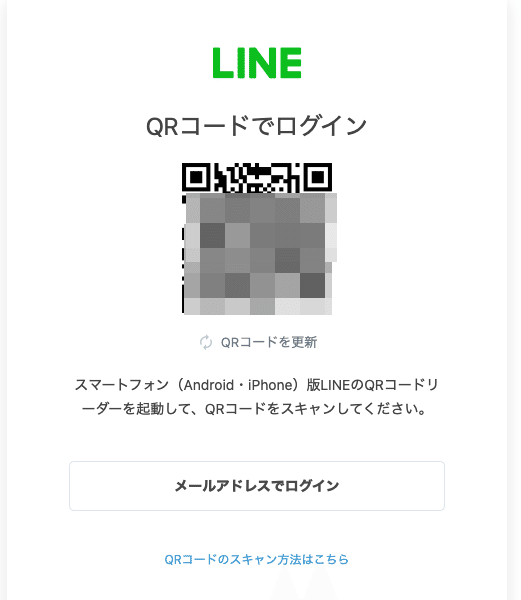
画面に表示された4桁の数字をスマホの画面に入力すればログインできます。
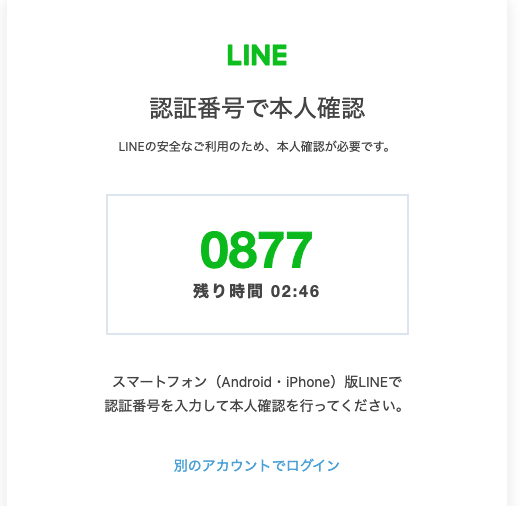
LINE公式アカウント管理画面で設定を開きます
画面右上にある小さな歯車ボタンを押します。
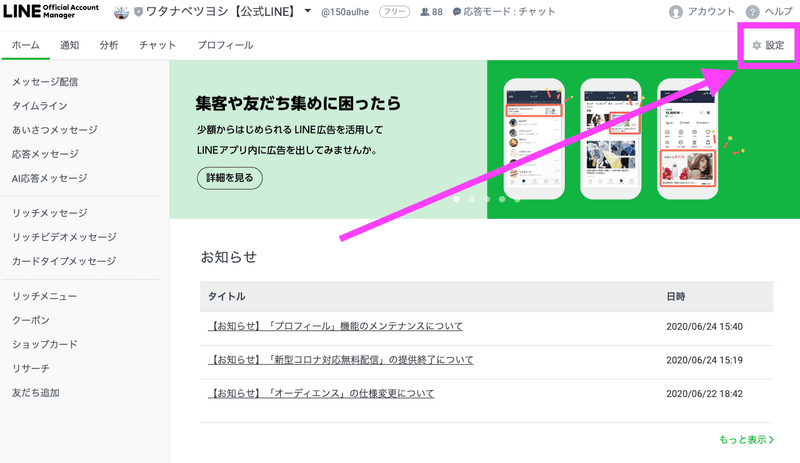
サイドバーにある「権限設定」をクリックしてメンバーを追加します
サイドバーにある「権限設定」をクリックして管理者権限設定ページを表示させます。
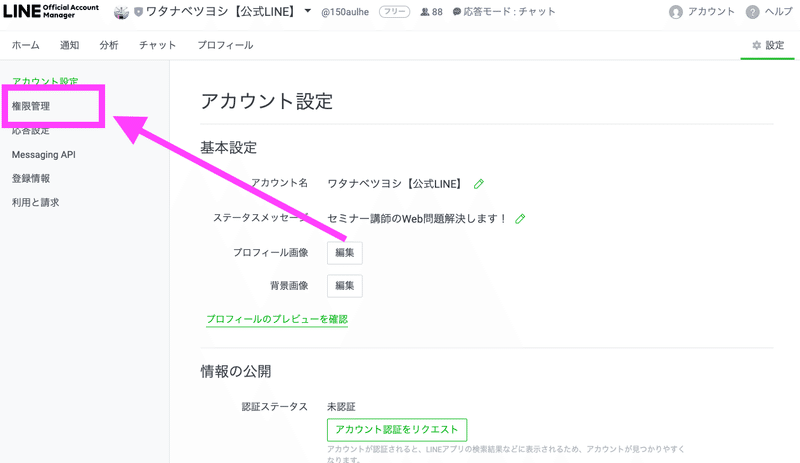
「メンバーを追加」をクリックして、追加したい管理者権限を選択します。
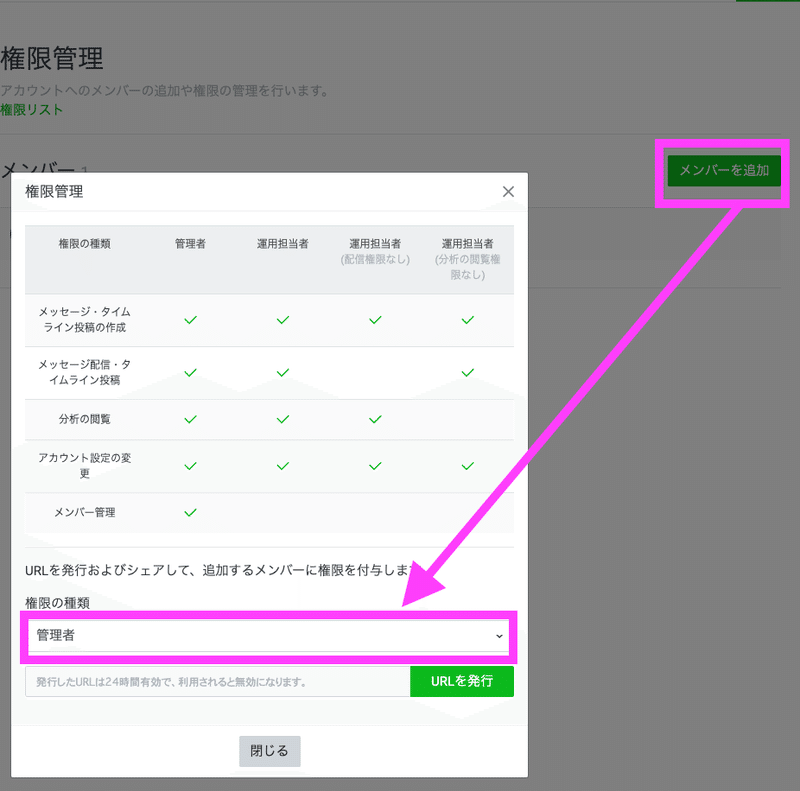
権限の種類を選んだあとに「URLを発行」をクリックして発行されたURLをコピーして、追加したいユーザーにチャットやメールで渡してあげます。
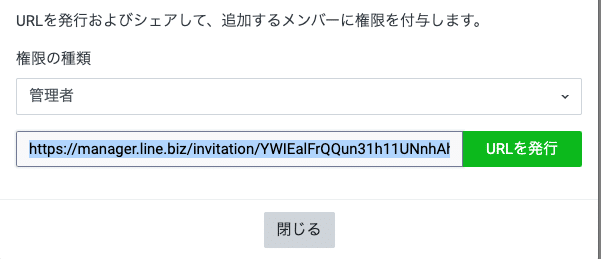
権限を与えるURLを追加したいユーザーが24時間以内にクリックします
新しいユーザーがURLをクリックすると、ログイン画面になりますので、このページの最初に記載している同じ方法で、LINE公式アカウントにログインすると、ログインが完了した時点で、権限付与されています。
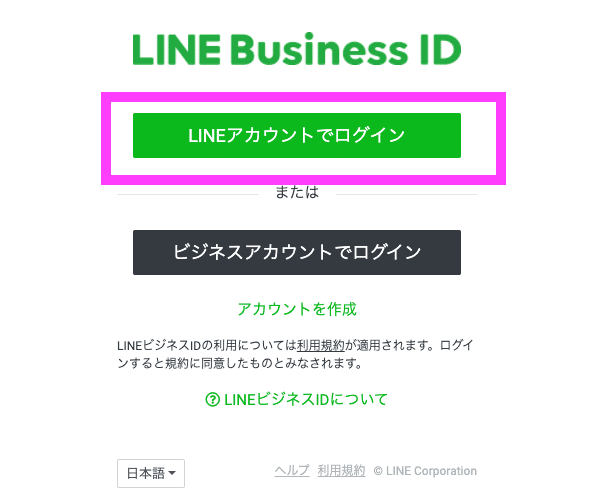
権限付与されたかたは、パソコンでも、スマホのアプリLINE公式アカウントでも、運営可能になります。
iPhone用LINE公式アカウントアプリをダウンロード
Android用LINE公式アカウントアプリをダウンロード
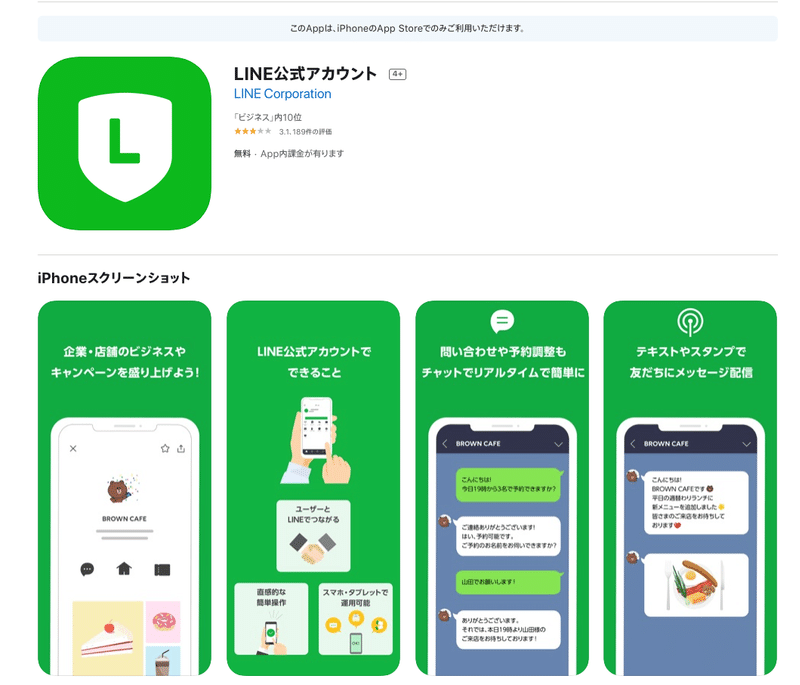
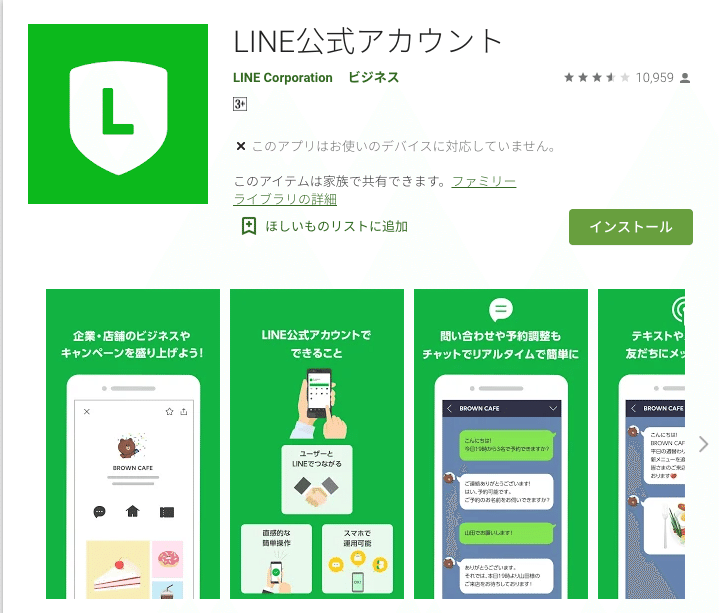
LINE公式アカウントを複数の人数で運営するときに参考にしてみてください。
あの人気オンライン講師も読んでいる無料メルマガ会員募集中!
ひとり起業家、講師行の方は必読です。
最新のWebスキル・集客の秘密を無料で大公開!
・メルマガ:毎日夜9時に最新の情報が届きます。
・動画講座:100本以上の動画コンテンツを見放題
・音声配信:メルマガの内容をさらに詳しく音声で配信
※上記のコンテンツを全て無料で学べます。

記事がお役に立てると嬉しいです。
